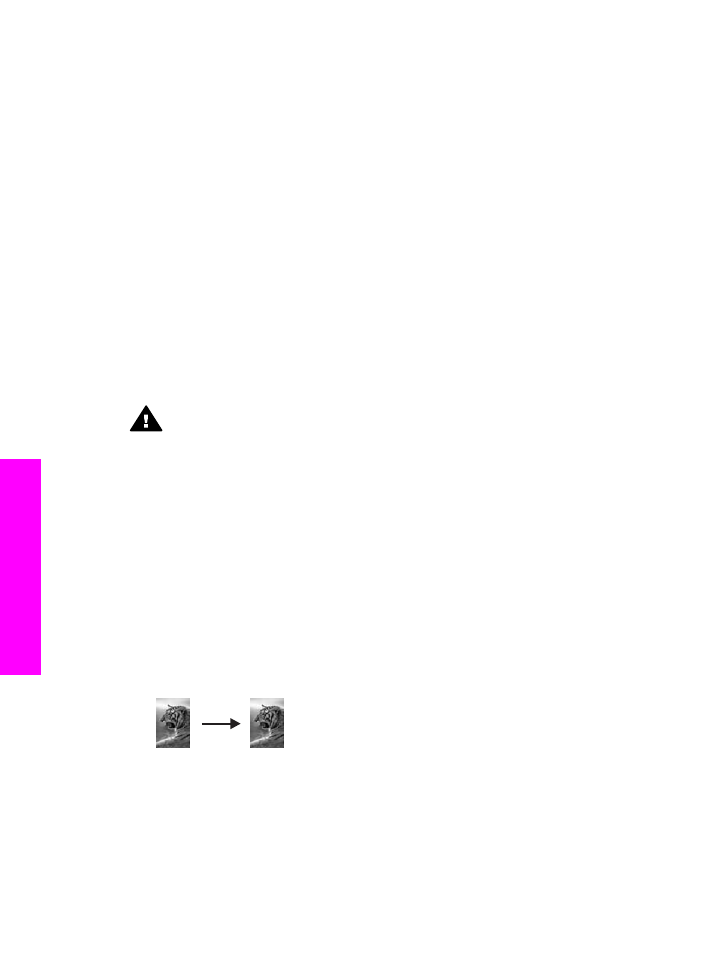
10 × 15 cm (4×6 インチ)の写真のフチなしコピーを作成
高画質で写真をコピーするときは、給紙トレイにフォト用紙をセットしま
す。次に、コピー設定を適切な用紙の種類および写真の強調に変更します。
また、フォト
プリント カートリッジを使用することでさらに印刷品質を高め
ることもできます。カラー
プリント カートリッジとフォト プリント カート
リッジをインストールすることで、
6 色インクシステムが実現されます。詳
しくは、
フォト
プリント カートリッジの使用
を参照してください。
警告
フチなしコピーを実行するには、フォト用紙またはその他の特
殊用紙をセットしてください。
HP all-in-one は給紙トレイに普通紙を
検出した場合は、フチなしコピーをしません。代わりに、コピーにフ
チを付けます。
1
10 x 15 cm のフォト用紙を給紙トレイにセットします。
注記
お使いの
HP all-in-one に2つ以上の給紙トレイがあると、適切な
給紙トレイを選択する必要があります。詳しくは、
コピー用の給紙
トレイの選択
を参照してください。
2
表を下にして、ガラス板の右下隅に合わせて原稿の写真を乗せます。
写真の長い辺をガラス板の底辺に合わせて置きます。
3 「コピー スタート - カラー」 を押します。
下図は、
HP all-in-one で、写真原稿を 10 x 15 cm の用紙にフチなしコピ
ーした例です。
ヒント
出力がフチなしにならない場合は、用紙サイズを
「
フチなし
10×15cm
」
に設定、用紙タイプを 「
フォト用紙
」
に設定、強
調を「
写真
」
にしてから、もう一度やり直します。
用紙のサイズを設定する詳細については、
コピー用紙サイズの設
定
を参照してください。
第
7 章
70
HP Officejet 7300/7400 Series All-in-One
コピー機能の使
用
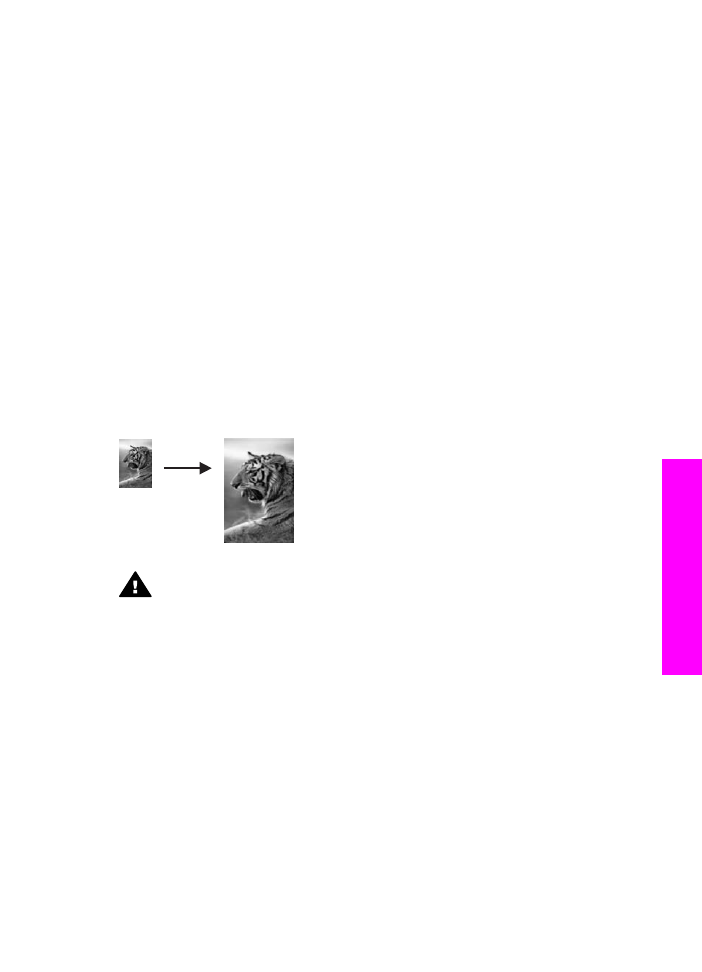
用紙の種類を設定する詳細については、
コピー用紙の種類の設
定
を参照してください。
「
写真
」
を強調に設定する詳細については、
コピーの薄い部分を
強調する
を参照してください。